На підставі п.3 Додатку 5 до Субліцензійного договору, ця інструкція є його невідʼємною частиною.

Підтримка продавця
У разі виникнення будь-яких питань або проблем, пов’язаних з роботою функціоналу адмінки маркетплейсу Епіцентр, ви завжди можете звернутись до наших фахівців служби підтримки, які допоможуть вам у їх вирішенні.
Для того, щоб ви мали змогу не тільки швидко оформлювати свої запити до служби підтримки, а й відслідковувати їх поточні статуси, переглядати діалоги з фахівцями, залишати відгуки стосовно якості опрацювання ваших звернень та фільтрувати їх по даті створення/завершення, тематиці, відповідальному фахівцю, для пришвидшення пошуку, ми створили окремий розділ “Підтримка” в особистому кабінеті продавця.
Щоб оформити новий запит до служби підтримки, перейдіть до розділу “Підтримка” та натисніть кнопку “Додати звернення”.
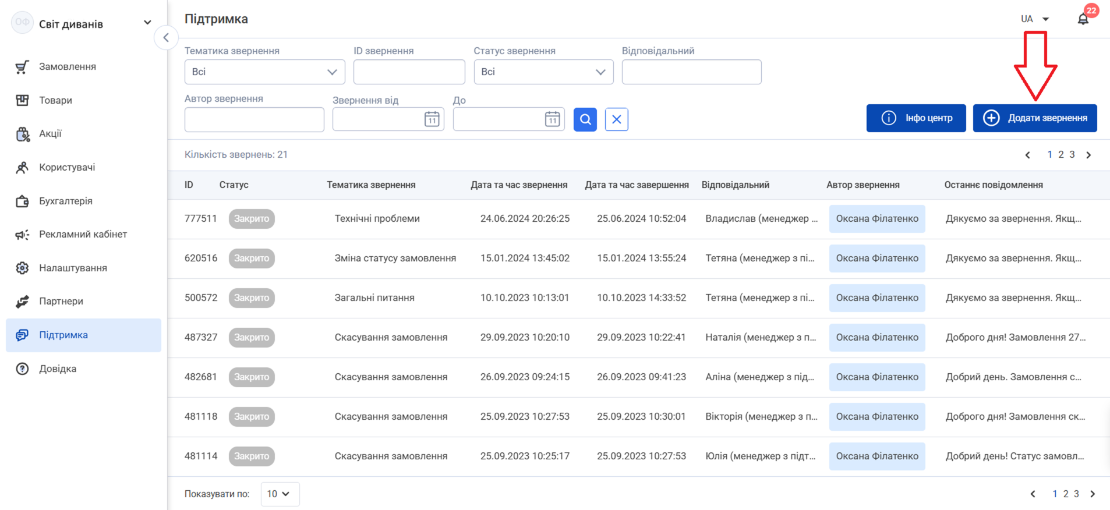
У вікні “Створити звернення”, що з’явилось, оберіть тематику вашого запиту із запропонованих у випадаючому списку варіантів, в залежності від того, чого саме стосується ваше питання/проблема. Наприклад, якщо у вас є питання стосовно зміни статусів замовлень, оберіть тематику “Зміна статусу замовлення”.
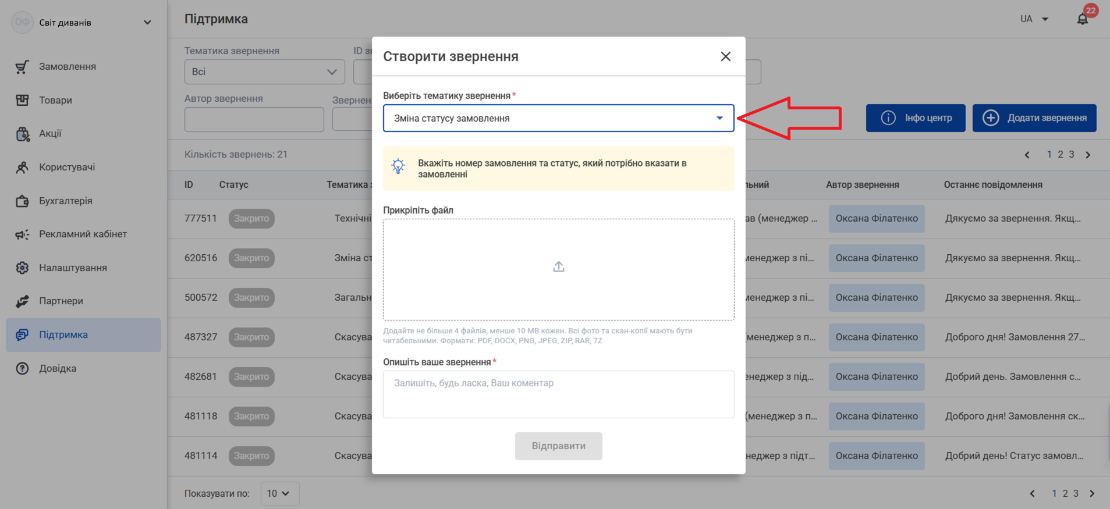
Звертайте увагу на підказки, що з’являються в залежності від вибору тематики звернення, вони також можуть допомогти вам у вирішенні питання.
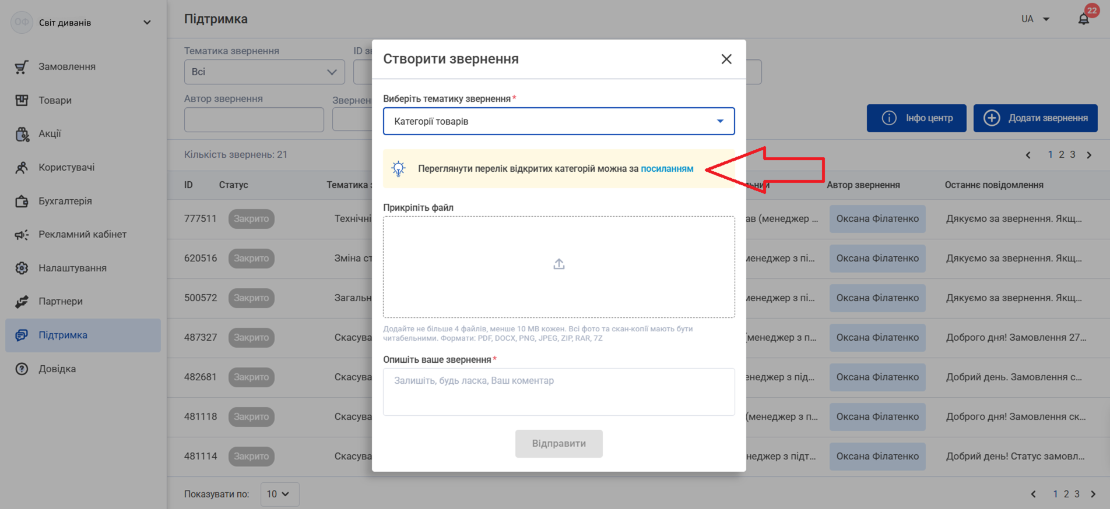
За необхідності, додайте файли/скріншоти/відео до звернення за допомогою кнопки з позначкою плюса у блоці “Прикріпіть файл”. Наприклад, якщо у вас виникли проблеми з імпортом товарів до кабінету, ви можете обрати тематику звернення “Технічні проблеми”, прикріпити файл, який ви використовували для імпорту товарів та скріншот з помилкою, яка відобразилась у розділі “Імпорт” при спробі завантажити товари – це прискорить процес опрацювання вашого запиту фахівцем технічної підтримки.
Зверніть увагу!
Максимально ви можете додати до 5 вкладень включно.
Розмір файлу/скріншота/відео не має перевищувати 10 Мб.
Допустимі розширення:
- для документів: CSV, DOC, DOCX, XLS, XLSX, PTT, PTTX, PDF, TXT;
- для мультимедійних файлів (скріншотів): BMP, GIF, JPG, JPEG, PNG, WebP, HEIC;
- для відео: 3GP, AVI, MOV, MP4, M4V, M4A, MP3, MKV, OGV, OGM, OGG, OGA, WebM, WAV;
- для архівів: ZIP, RAR.
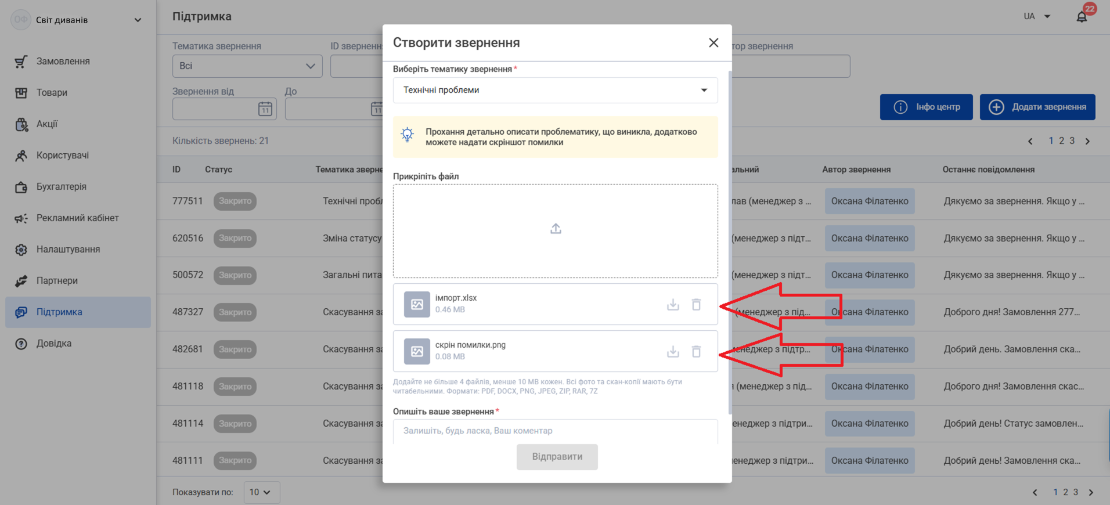
У поле “Опишіть ваше звернення” додайте коментар з описом проблеми або питання та натисніть кнопку “Відправити”.
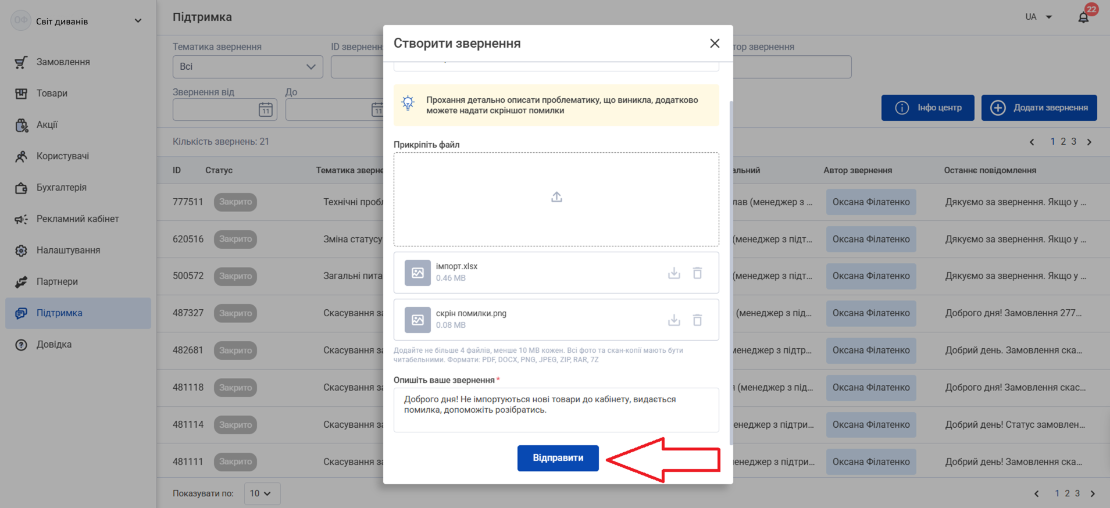
Після цього з’явиться вікно з повідомленням про успішну відправку вашого звернення до служби підтримки, номером запиту, для його відстеження, та кнопкою “Відкрити звернення”, при натисканні на яку ви зможете перейти до діалогу з фахівцем.
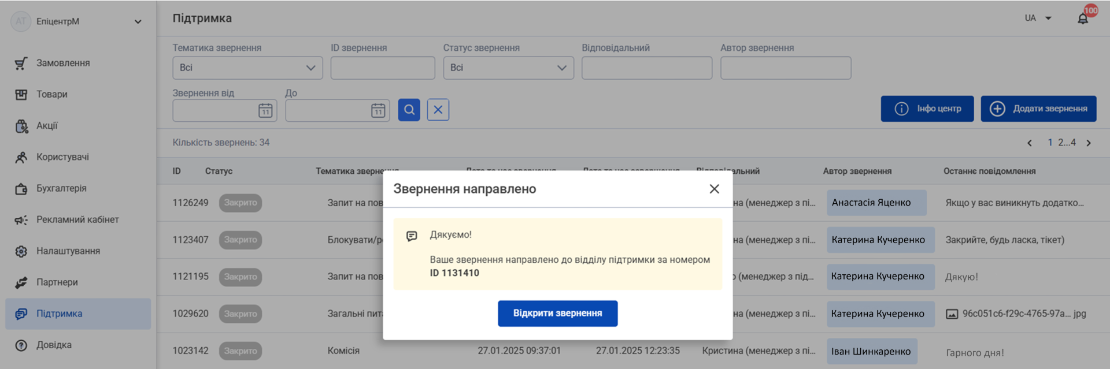
Також, ваш запит відобразиться у списку всіх ваших звернень до служби підтримки на сторінці розділу “Підтримка” і ви зможете відслідковувати його статус, бачити відповідального фахівця та останнє відправлене по проблемі/питанню повідомлення.
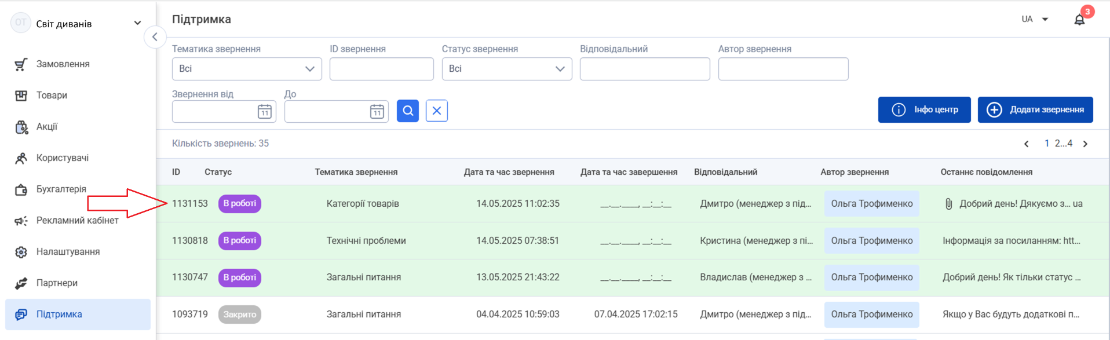
Щоб перейти до діалогу з фахівцем по конкретному запиту з загального списку, натисніть на звернення, яке вас цікавить, у списку всіх запитів.
Відкриється діалогове вікно, в якому ви зможете продовжити обговорення вашого питання/проблеми з фахівцем служби підтримки, надіслати додатково файли або скріншоти, за потреби, та оцінити якість опрацювання вашого запиту фахівцем після переведення його у статус “Закрито”.
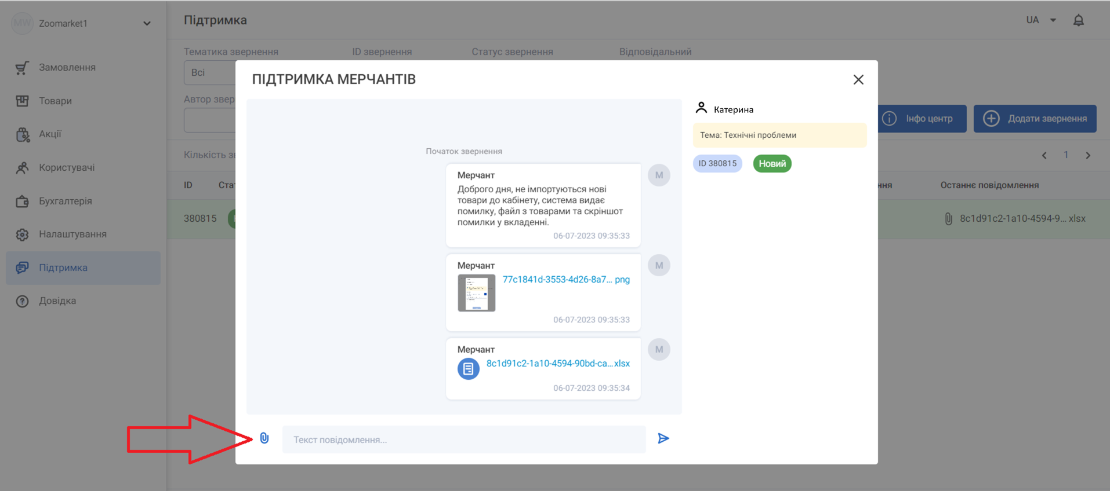
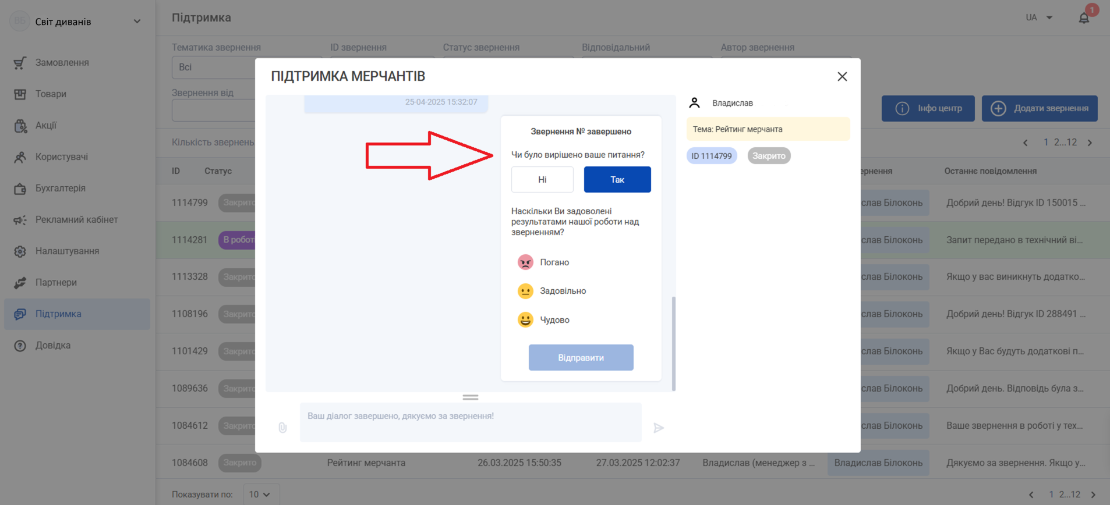
Зверніть увагу! Після переведення звернення у статус "Закрито" ви не зможете більше відправляти повідомлення фахівцю у діалоговому вікні. У разі виникнення додаткових питань/проблем, створіть, будь ласка, новий запит до служби підтримки.
Для пришвидшення процесу пошуку потрібного звернення, ви можете скористатись фільтрами по тематиці, ID, статусу, автору (якщо у вашій компанії більше одного співробітника), даті створення або завершення звернення та відповідальному фахівцю, що опрацьовує ваш запит.
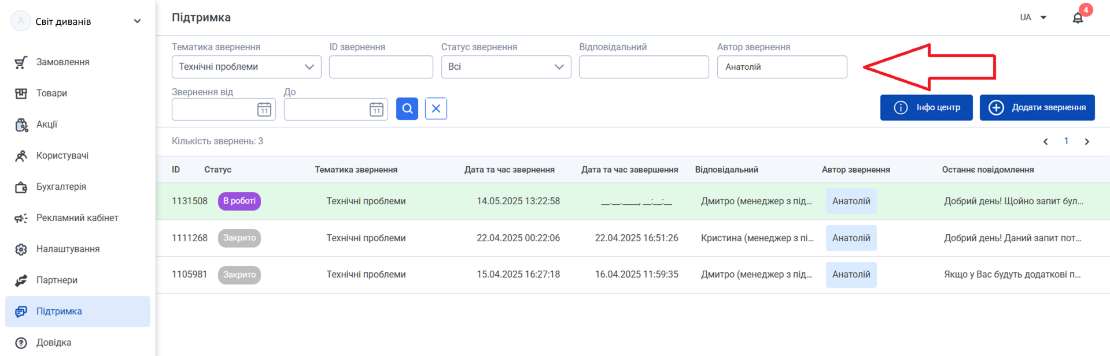
Також, у розділі “Підтримка” є кнопка “Інфо центр”, при натисканні на яку ви можете перейти до розділу “Довідка” для ознайомлення з інструкціями по роботі в особистому кабінеті продавця.
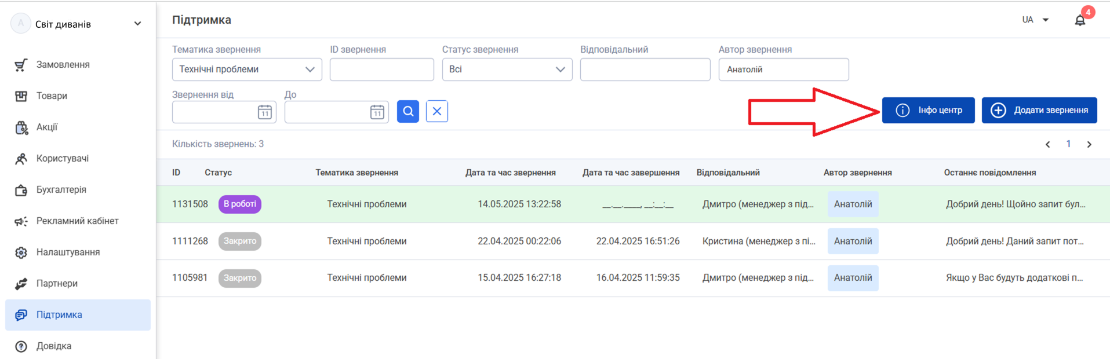
ПОВ'ЯЗАНІ СТАТТІ
